ווטסאפ כמעט מובנת מאליה עבורנו: היא אפליקציית מסרים חינמית, אמינה ומרובת פיצ'רים מועילים - והכניסה אליה מבוססת על מספר הטלפון שלנו, מה שחוסך את הצורך המעיק להירשם ולבנות פרופיל. אבל ליתרונות הללו, שהפכו אותה לאחד השירותים הפופולריים בעולם, יש גם כמה תופעות לוואי. העיקרית שבהם היא שמכל מיני סיבות, בוואטסאפ אין לנו חשבון/פרופיל כמו בפייסבוק: החשבון שלנו בוואטסאפ הוא מספר הטלפון שלנו והוא זמין רק בהקשר אליו - מה שאומר שאם המכשיר אובד או נהרס, היסטוריית השיחות שלנו נעלמת ביחד איתו. מעבר לכך, מבחינה מעשית בעוד שבמסנג'רים - כמו המסנג'ר של פייסבוק, סקייפ או Gtalk של גוגל - השיחות נשמרות על שרתי החברה וזמינים מכל מקום ומכל מכשיר, בוואטסאפ התכתובות נשמרות רק בזיכרון של הטלפון הנייד. כל עוד מדובר במ'אטים טקסטואלים ובתמונות אין בעיה, אבל אז הגיעו הקבוצות, עם הררי קטעי הוידאו שנשלחים בהן, והשתלטו במהירות על נפח הזיכרון של מכשיר הטלפון עד שהוא אוזל - ובמכשירים ישנים הוא מאט את מהירות המכשיר.
אז מה עושים? המדריך הבא יעזור לכם גם לגבות את כל השיחות שלכם, וגם לדלל את כל ערימות הדאטה ששצברתם ותופסות לכם מקום מיותר. לפני שניגש למלאכה, כדאי להזכיר מדריכים קודמים רלוונטים בהם:
- פינינו מקום בסמארטפון, על ידי גיבוי התמונות בענן ומחיקתן מהמכשיר (מדריך וידאו | מדריך טקסט);
- פינינו מקום בחשבון הגוגל (ג'ימייל, גוגל תמונות ועוד) באמצעות מחיקת עשרות אלפי מיילים (מדריך וידאו | מדריך טקסט);
- האצנו את הסמארטפון המקרטע (מדריך וידאו | מדריך טקסט).
חלק ראשון: גיבוי
את הגיבוי עושים אל חשבון הגוגל שלכם והוא נשמר במסגרת שירות Google Drive, כונן האחסון הווירטואלי של גוגל. זו פעולה שמומלץ לבצעה כדי שתוכלו לשחזר את ההתכתבויות שלכם אם חס וחלילה תאבדו את המכשיר או שתעברו להשתמש במכשיר חדש. חשוב להבין שהגיבוי הוא קובץ דאטה בודד שהדבר היחיד שאפשר לעשות איתו הוא לטעון אותו לוואטסאפ כאשר אנחנו עוברים ממכשיר למכשיר, בכדי שנוכל להמשיך להשתמש בו מאותה נקודה בה עצרנו במכשיר הישן.
הגיבוי הזה הוא מראה למצב הוואטסאפ שלנו, כך שמה שנמחק מוואטסאפ יימחק גם בגיבוי! בקיצור - אי אפשר להשתמש בו כמחסן לקטעי הווידאו שלנו. בחלק השני נבין כיצד להפריד את קטעי הוידאו מהווטסאפ. בינתיים:
- במסך הראשי של וואטסאפ לוחצים על שלוש הנקודות שבקצה העליון של המסך, ואז בוחרים ב-"הגדרות".
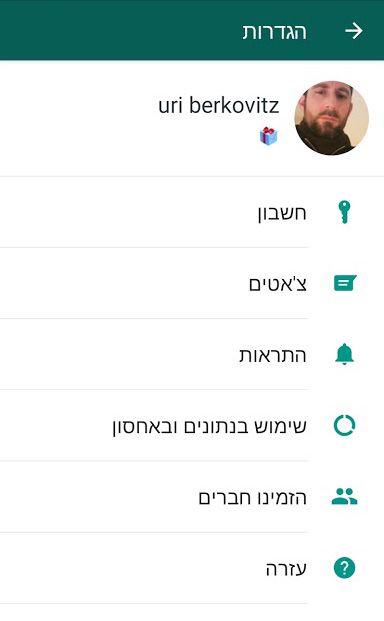
מסך הגדרות
- במסך שנפתח, בוחרים ב-"צ'אטים", ואז ב-"גיבוי צ'אטים". עתה נפתח מסך שבו ניתן להגדיר את הגיבוי. לפני שאתם לוחצים על כפתור ה-"גיבוי" הירוק, הציצו בהגדרות שתחתיו.
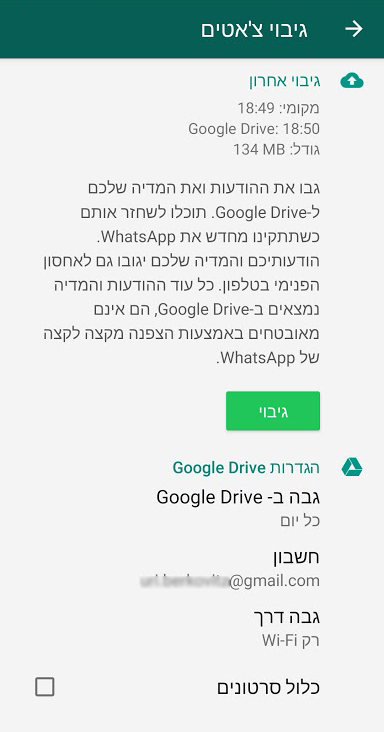
ביצוע גיבוי
- ודאו שהחשבון משויך לחשבון גוגל, ושמדובר בחשבון הגוגל אליו תרצו לגבות את ההודעות. כתובת חשבון הגוגל שלכם היא בעצם כתובת הג'ימייל שלכם, והיא מופיעה תחת המילה "חשבון". אם חשבון הגוגל בו אליו אתם רוצים לגבות לא מופיע שם - הקליקו על המילה חשבון ואז הקליקו על החשבון שאליו אתם רוצים לגבות או לחצו על "הוספת חשבון" ופעלו לפי ההוראות.
- לחצו על "גבה ב-Google Drive", ובחלונית שנפתחת בחרו את תדירות הגיבוי. אנחנו ממליצים על גיבוי מדי יום.
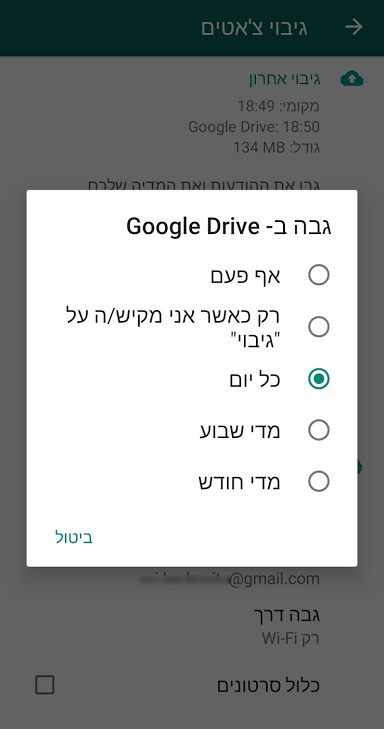
גיבוי
- אם אינכם רוצים קובץ גיבוי מנופח מסרטוני וידאו, שימו לב שתיבת הסימון שליד "כלול סרטונים", לא מסומנת.
- כדי לא לנגוס יתר על המידה בנפח חבילת הגלישה הסלולרית, נדאג שהגיבוי יבוצע רק כאשר אתם מחוברים לרשת אלחוטית. באותו מסך בדקו האם תחת "גבה דרך" מופיע "רק Wi-Fi". אם לא - הקליקו עליו ובחלונית שנפתחת סמנו את העיגול שליד Wi-Fi.
- עתה הקליקו על "גיבוי". זה ייקח כמה דקות ואולי קצת יותר, תלוי בכמות המידע ובקצב הגלישה שלכם.

גיבוי
חלק שני: מחלצים ושומרים את הווידאו מהוואטסאפ
אפשרות אחת היא לגבות באפליקציית "גוגל תמונות":
- גשו אל מסך ההגדרות הראשי של וואטסאפ, ושם הקליקו על "צ'אטים".
- בתחתית העמוד שייפתח סמנו V בתיבה שליד "הצגת מדיה בגלריה".
- סגרו את וואטסאפ וגשו לאפליקציית גוגל תמונות.
- תחת כותרת המשנה "תמונות במכשיר" חפשו את אלבום Whatsapp Images והקליקו עליו.
- בעמוד שנפתח, געו בכפתור האפור שליד "גיבוי וסינכרון" כדי להפוך אותו מאפור לכחול. זהו. מעתה כל התמונות בוואטסאפ יגובו בחשבון גוגל תמונות.
כדי לגבות גם את קטעי הווידאו:
- תחת כותרת המשנה "תמונות במכשיר" חפשו את אלבום Whatsapp Video והקליקו עליו.
- בעמוד שנפתח, געו בכפתור האפור שליד המילים "גיבוי וסינכרון" כדי להפוך אותו מאפור לכחול.
אפשרות נוספת, שמתאימה למי שאגרו כמויות גדולות של מדיה היא לגשת ישירות אל התיקיות שבהן וואטסאפ מאחסנת את הווידאו ולהוציאן משם. בעלי אנדרואיד יוכלו לגשת את הזיכרון הפנימי כמו במחשב הביתי - כלומר, לא דרך אפליקציות אלא דרך תיקיות. במכשירים שונים יקראו לפיצ'ר הזה בשמות שונים כמו Files ("קבצים") או My Files ("הקבצים שלי").
- חפשו Files במנוע החיפוש של מגירת האפליקציות או לחילופין, חפשו את התיקייה הנושאת את שם יצרן הסמארטפון שלכם, שבה בדרך כלל מקובצות כל האפליקציות של היצרן, ושם חפשו את אפליקציית התיקיות והקליקו עליה.
- הקליקו על "אחסון פנימי", ובמסך שייפתח חפשו את תיקיית WhatsApp.
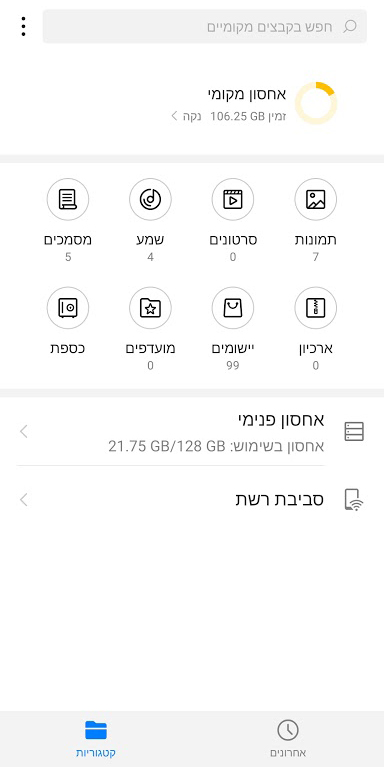
אחסון פנימי
- בתוך התיקיה לחצו על Media, ובמסך שייפתח לחצו על WhatsApp Video. התיקייה שתיפתח תכיל את כל קטעי הווידאו של וואטסאפ.
- לאחר שתאתרו את קטעי הווידאו שברצונכם לשמור - סמנו אותם בנגיעה ארוכה. עתה ייפתח תפריט ובו תשאלו מה ברצונכם לעשות עם הקובץ:
- "העתק" או "העבר" - כדי להעביר את קטעי הווידאו לתיקייה אחרת במכשיר, או לכרטיס הזיכרון (ומכרטיס הזיכרון למחשב).
- כדי לגבות בענן, כמו למשל בגוגל-תמונות או גוגל דרייב, בחרו ב-"שתף" (ייתכן שאופציה זאת מסתתרת תחת "עוד" בתפריט שייפתח לאחר שנגעתם בקובץ).
שימו לב: את כל הפעולות הללו ניתן לעשות גם דרך המחשב באמצעות חיבור כבל USB: גשו אל הזיכרון של הסמארטפון דרך "המחשב שלי" כאילו הוא היה כונן חיצוני. את קבצי הווידאו העבירו לזיכרון המחשב, באמצעות העתק והדבק או גרור והשלך.
חלק שלישי: מחיקת קטעי וידאו מוואטסאפ
- חזרו לעמוד הראשי של וואטסאפ. הקליקו על כפתור שלוש הנקודות שבקצה העליון של המסך, ובחרו ב-"הגדרות".
- בחרו ב-"שימוש בנתונים ובאחסון" ואז "שימוש באחסון".
- בעמוד שייפתח יופיעו השיחות השונות שלכם, הקבוצתיות והאישיות, כאשר הן מדורגות לפי כמות המידע שמאוחסן שהן מכילות. אין טעם לרוקן את השיחות שמכילות עד כמה עשרות מגה-בייטים, אבל שיחות שמכילות כמה מאות מגה-בייטים הן מועמדות ראויות לניקוי. לחצו על אחת השיחות הללו.
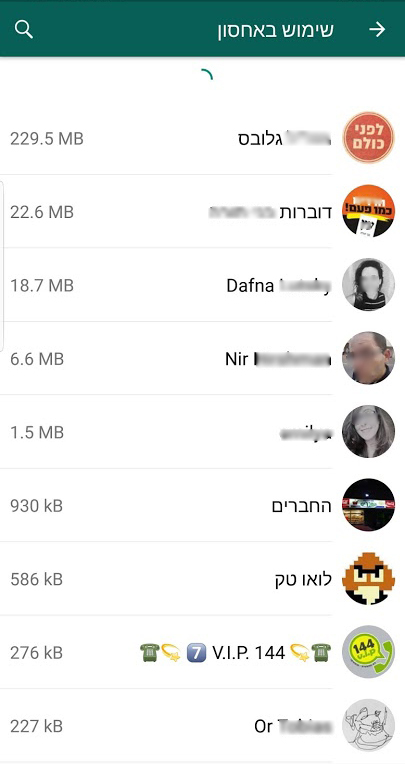
היקף שימוש באחסון
- בעמוד שנפתח יופיעו סוגי המידע בשיחה ולצידם שיעור נפח האחסון שהם תופסים. החשודים המיידיים הם סרטונים.
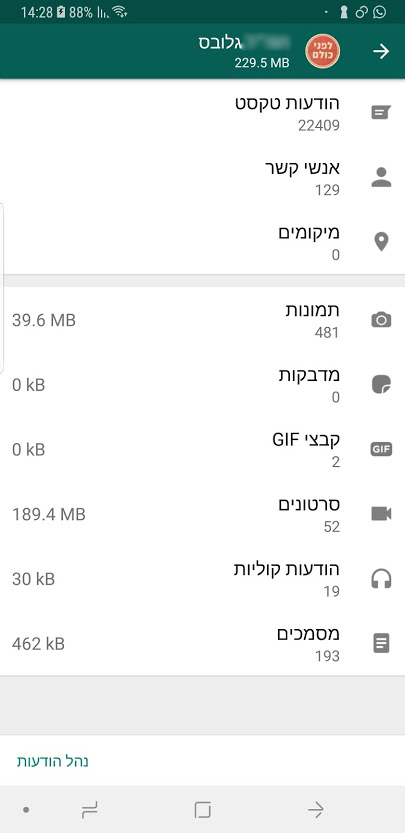
דוגמה לשיחה
- לחצו על "נהל הודעות" שבתחתית המסך.
- כדי למחוק רק את קטעי הווידאו הסירו את סימן ה-V מכל הסעיפים, למעט ה-V שליד "סרטונים". עושים זאת באמצעות נגיעה בסימני ה-V בזה אחר זה.
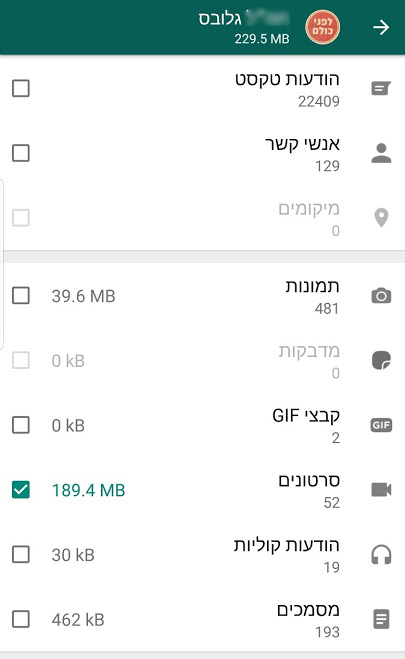
סימון סרטונים
- לחצו על "מחק הודעות" (באדום) בתחתית המסך.
- בחלונית שנפתחת, לחצו על "מחק את כל ההודעות".
* שימו לב שקיימת אופציה להשאיר חלק מקטעי הווידאו, אם סימנתם אותם בכוכב, בגוף השיחה עצמה. במקרה כזה בחרו ב-"מחק הכל חוץ מהודעות המסומנות בכוכב".
- חזרו על סדר הפעולות הזה (סעיפים 5-12) בכל השיחות שמכילות קטעי וידאו רבים.
חלק רביעי: מחיקת קבצי הגיבוי (למשתמשים כבדים)
לוואטסאפ יש גיבוי פנימי שנשמר כדי לשחזר את כל ההודעות שלכם לאחר הסרה והתקנה מחדש של האפליקציה, או אם מחקתם בטעות הודעות חשובות (זה לא גיבוי שיעזור לכם אם המכשיר אבד או ניזוק). אך הגיבויים נצברים ובמשך הזמן, במיוחד אם אתם משתמשים כבדים, הם תופסים עוד ועוד מקום יקר ערך בזיכרון המכשיר. אם מדובר במערכת ההפעלה אנדרואיד, הסמארטפון שלכם מאפשר לגשת אל הזיכרון הפנימי כמו במחשב הביתי, דרך תיקיות. במכשירים שונים יקראו לפיצ'ר הזה בשמות שונים כמו Files או My Files.
- חפשו Files במנוע החיפוש של מגירת האפליקציות או לחילופין, חפשו את התיקייה הנושאת את שם יצרן הסמארטפון שלכם, שבה בדרך כלל מקובצות כל האפליקציות של היצרן, ושם חפשו את אפליקציית התיקיות והקליקו עליה.
- הקליקו על "אחסון פנימי" ושם חפשו את תיקיית WhatsApp.
- בתוך תיקיית WhatsApp לחצו על Backups ושם בדקו כמה גיבויים יש לכם ומה נפח האחסון שהם תופסים. אם מדובר בנפח משמעותי, כדאי למחוק.
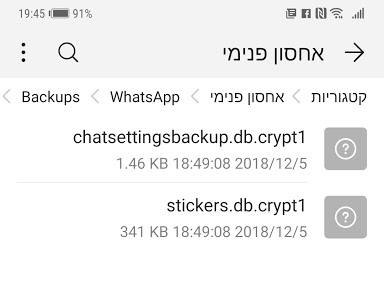
קבצי גיבוי
- בדקו את תאריכי הגיבוי המופיעים גם הם תחת שם קובץ הגיבוי. את הגיבוי האחרון (ואולי גם את זה שלפניו) מומלץ להשאיר, ואת השאר למחוק.
חלק חמישי: כך תטעינו את הגיבוי מגוגל
בפעם הבאה שתחליפו סמארטפון, מיד לאחר שלב "אימות מספר הטלפון" והאישורים השונים לגישה אל זיכרון המכשיר, יוצע לכם, אוטומטית, להפעיל את הגיבוי הכי עדכני.
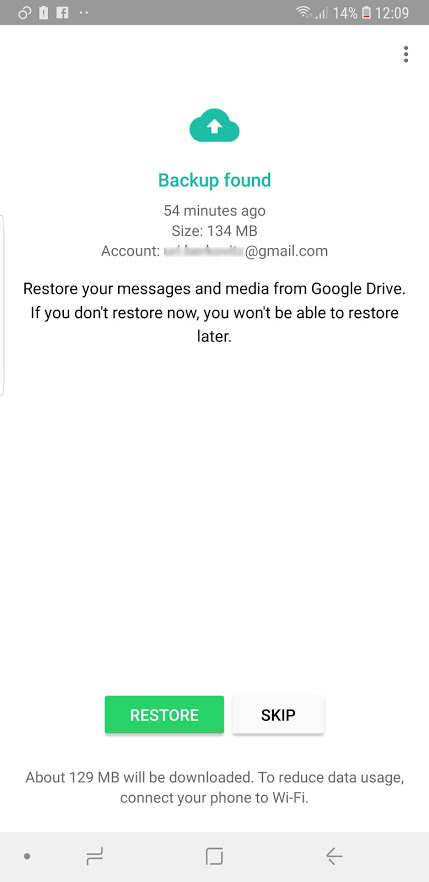
backup found
- לחצו על Restore ואז במסך הבא על Next.
- לאחר זמן קצר יופיעו כל ההודעות כפי שהיו בעת הגיבוי האחרון, ותוכלו להמשיך לצ'וטט כאילו לא קרה כלום.
- וואטסאפ לא מוצא גיבוי? ודאו שאתם מחוברים לחשבון הגוגל בו שמרתם את הגיבוי, ושבמכשיר שלכם מותקנת האפליקציה Google Play services.
שימו לב: טעינת הגיבוי החיצוני מגוגל לא אפשרית לתוך אפליקציה שכבר פועלת במכשירכם, אפילו אם תסירו ותתקינו מחדש.
לתשומת לבכם: מערכת גלובס חותרת לשיח מגוון, ענייני ומכבד בהתאם ל
קוד האתי
המופיע
בדו"ח האמון
לפיו אנו פועלים. ביטויי אלימות, גזענות, הסתה או כל שיח בלתי הולם אחר מסוננים בצורה
אוטומטית ולא יפורסמו באתר.